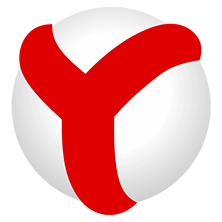### Скрытые возможности средней кнопки мыши в Windows: как повысить продуктивность
В мире Windows-компьютеров средняя кнопка мыши часто остается недооцененной, хотя она скрывает множество функций, которые могут значительно повысить продуктивность. Простое нажатие на колесико прокрутки или использование определенного жеста на тачпаде позволяет пользователям разблокировать целый ряд полезных сокращений времени. Для тех, кто не знаком с этими возможностями, предлагаем руководство по использованию функций средней кнопки мыши.
#### Добавьте среднюю кнопку мыши на тачпад
Для пользователей ноутбуков отсутствие средней кнопки мыши может быть источником неудобств. К счастью, Windows предлагает простое решение. Перейдите в Настройки > Bluetooth и устройства > Тачпад > Жесты тремя пальцами. Затем выберите из выпадающего меню пункт «Средняя кнопка мыши». Это простое изменение позволит вам выполнять средний клик, касаясь тачпада тремя пальцами.
#### Автоматическая прокрутка вверх или вниз
Одно из самых практичных применений функции среднего клика — возможность автоматической прокрутки. При чтении статей в интернете легкий клик средней кнопкой на пустом участке страницы позволяет управлять скоростью прокрутки курсором. С небольшой практикой пользователи могут легко найти удобный для себя темп прокрутки, что делает длительное чтение более комфортным.
#### Открытие ссылок в новых вкладках
Для заядлых читателей, особенно тех, кто часто посещает сайты вроде Wikipedia, функция среднего клика оказывается незаменимой. Средний клик по ссылке открывает ее в новой вкладке, сохраняя текущий материал для чтения и позволяя исследовать дополнительный контент. Эта функция универсально применима во всех браузерах на Windows.
#### Закрытие вкладок в браузере и Проводнике
Управление множеством вкладок может быстро стать утомительным. Функция среднего клика позволяет быстро закрывать вкладки, когда они больше не нужны, упрощая процесс работы и помогая пользователям сохранять концентрацию.
#### Открытие нового окна для любого приложения
Еще один полезный ярлык — возможность открыть новое окно для любого приложения, закрепленного на панели задач. Даже если приложение уже активно, средний клик по его значку запустит новое окно, способствуя многозадачности и повышению эффективности рабочего процесса.
#### Закрытие окон с панели задач
При работе с множеством открытых окон одного и того же приложения функция среднего клика также может быть использована для их закрытия прямо с панели задач. Наведите курсор на значок приложения и выберите нужное окно с помощью среднего клика для эффективного управления рабочим пространством.
#### Открытие предыдущей/следующей страницы в новой вкладке
В контексте веб-серфинга навигация между страницами становится проще с помощью среднего клика. Клик по кнопкам «назад» или «вперед» средней кнопкой мыши открывает предыдущие или следующие страницы в новых вкладках, что позволяет легко сравнивать информацию без потери текущей позиции.
#### Открытие закладок в новых вкладках
Для тех, кто собрал коллекцию закладок, средний клик по любой из них откроет ее в новой вкладке. Кроме того, средний клик по папке с закладками откроет все ссылки внутри этой папки, каждая в своей вкладке, что улучшает доступ к часто посещаемым сайтам.
#### Открытие предложений браузера в новой вкладке
Современные браузеры часто предлагают рекомендации на основе недавних поисков или закладок. Средний клик по любой из этих рекомендаций в адресной строке откроет их в новой вкладке, обеспечивая быстрый доступ к релевантному контенту без прерывания текущей сессии.
#### Обновление страницы и открытие ее в новой вкладке
Чтобы обновить веб-страницу без потери ее текущего состояния, достаточно сделать средний клик по кнопке обновления. Это действие откроет обновленную страницу в новой вкладке, позволяя пользователям продолжать работу без перерывов.
Средняя кнопка мыши — это мощный инструмент, который может значительно улучшить ваш опыт работы с Windows. Используйте эти советы для повышения своей продуктивности и оптимизации рабочего процесса.